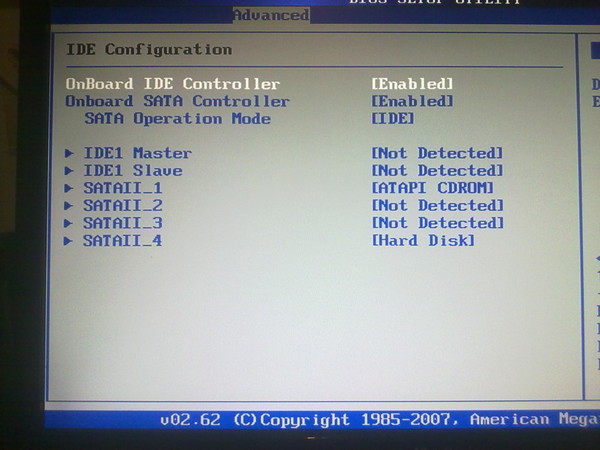Как сбросить биос до заводских настроек на пк: Как сбросить настройки BIOS — Настройка BIOS
Содержание
Как Сбросить Биос До Заводских Настроек. 2 Совета
СоветыБлоггинг
Сброс BIOS до заводских настроек
Админ10.04.2022
0 17 Время чтения: 1 минута
Если вы случайно изменили какие-либо значения в Биосе и вам нужно установить все на исходные значения, как раньше, здесь вы узнаете, как сбросить Биос до заводских настроек.
Содержание статьи:
Как сбросить Биос до заводских настроек
Если вы вышли из Биоса на компьютере, вы можете вернуться к нему с помощью перезагрузки с нажатием клавиши «DEL» или «DELETE».
В большинстве случаев проблему можно решить, зайдя на вкладку «Exit» и там есть ссылка «Load Optimized Defaults», которая устанавливает значения по умолчанию, и после перезагрузки ПК все должно быть ок. (материнская плата ASUS)
Строчка также может выглядеть так: «Загрузить настройки UEFI по умолчанию». (материнская плата AsRock)
(материнская плата AsRock)
Для старых Биосов опция находится прямо на главной странице, нет необходимости «нажимать на выход». Вы также можете найти его под названием «Load Fail-Safe Defaults».
Как сбросить Биос до заводских настроек. Запасной вариант — Отключение батареи
Если у вас проблема с входом в Биос, его можно «сбросить» физически. Все, что вам нужно сделать, это открыть корпус ПК, найти маленькую плоскую батарейку, которая используется для того, чтобы вам не всегда приходилось вводить значения, а компьютер их запоминал, а затем вынуть эту батарейку на 3 минуты, переставить джампер (перемычку) «CMOS»может также называться (CCMOS, CLEAR CMOS, CLRCMOS, CLRTC) на материнской плате в противоположном направлении (в ноутбуках этого нет) или просто взять и замкнуть контакты джампера. Все это делать при полностью обесточенном компьютере от сети (будьте внимательны!)
Читать следующую
Обзор
1 неделя тому назад
1 неделя тому назад
Обзор AirPods Pro 2022.
 Что нового и где купить AirPods Pro 2-го поколения?
Что нового и где купить AirPods Pro 2-го поколения?
14.10.2022
Обзор Samsung Galaxy Buds 2 Pro. Характеристики и где купить Galaxy Buds 2 Pro
25.09.2022
Что такое CMOS?
29.07.2022
Обзор Soundcore Liberty 3 Pro. Характеристики и где купить Anker Soundcore Liberty 3 Pro
18.07.2022
Обзор Sony WH-1000XM5. Характеристики и где купить Sony WH-1000XM5
14.07.2022
Обзор Huawei FreeBuds Pro 2. Характеристики и где купить FreeBuds Pro 2
13.07.2022
Обзор Sony LinkBuds S. Характеристики и где купить LinkBuds S
03.07.2022
Обзор Nothing ear (1). Характеристики и где купить Nothing ear 1
02.07.2022
Обзор Xiaomi TV Stick 4K. Характеристики и где купить Mi TV Stick 4K
01.07.2022
Обзор Sennheiser Momentum True Wireless 3. Характеристики и где купить Momentum True Wireless 3
Как сбросить BIOS / CMOS в Windows 10 — 3 шага
How Reset Bios Cmos Windows 10 3 Steps
Резюме :
Руководство о том, как сбросить BIOS до настроек по умолчанию на компьютере с Windows 10. Если вы хотите попробовать сбросить BIOS до заводских настроек для вашего ноутбука или ПК, ремонт Windows 10 проблемы, такие как ошибка загрузки или устранение неполадок при запуске ПК, вы можете выполнить 3 шага ниже, чтобы легко сбросить BIOS / CMOS Windows 10.
Если вы хотите попробовать сбросить BIOS до заводских настроек для вашего ноутбука или ПК, ремонт Windows 10 проблемы, такие как ошибка загрузки или устранение неполадок при запуске ПК, вы можете выполнить 3 шага ниже, чтобы легко сбросить BIOS / CMOS Windows 10.
BIOS — это сокращение от Basic Input Output System. Он находится на материнской плате компьютера и контролирует процесс запуска компьютера. Как правило, вы можете войти в BIOS в Windows 10/8/7 изменить загрузочное устройство компьютера и порядок. Новые компьютеры используют УЕФА заменить BIOS.
Если ваш ноутбук не включается, вы можете создать Диск восстановления / восстановления Windows 10 или USB-накопитель, чтобы загрузить компьютер и открыть окно настроек BIOS.
Вы можете сбросить BIOS, чтобы исправить ошибку загрузки вашего компьютера, или загрузите свой компьютер с USB флэш-накопитель для дальнейшего устранения неполадок ПК с Windows с помощью функций восстановления при загрузке, сброса компьютера, восстановления системы, командной строки и других встроенных в Windows утилит для устранения неполадок.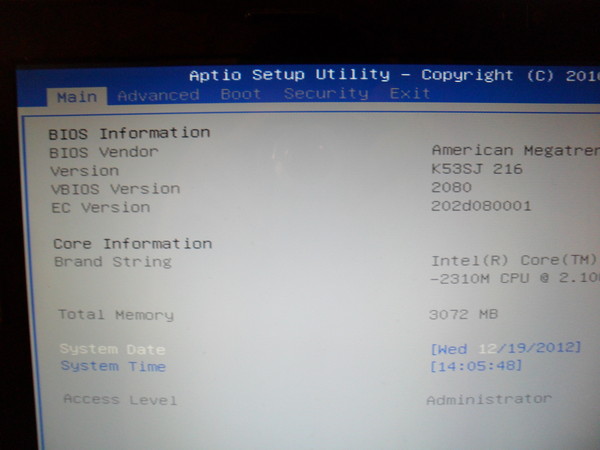
В этом руководстве в основном рассказывается, как сбросить BIOS в Windows 10 до заводских настроек по умолчанию. Проверьте подробные 3 шага ниже.
3 шага для сброса BIOS Windows 10
Шаг 1. Откройте меню BIOS.
Чтобы сбросить BIOS до настроек по умолчанию, вам необходимо войти в меню BIOS и сначала найти параметр «Настройки по умолчанию».
Пользователи Windows 10 могут доступ к расширенным параметрам запуска Windows 10 и попадаем в меню BIOS. Вы можете нажать Пуск -> Мощность , нажмите и удерживайте сдвиг ключ и щелкните Рестарт кнопку, чтобы перезагрузить Windows в среду восстановления Windows. Затем нажмите Устранение неполадок -> Дополнительные параметры -> Настройки прошивки UEFI и щелкните Рестарт для входа в экран настроек BIOS.
Кроме того, вы также можете перезагрузить компьютер в обычном режиме и нажать нужную клавишу на экране запуска, чтобы загрузиться в окно настроек BIOS.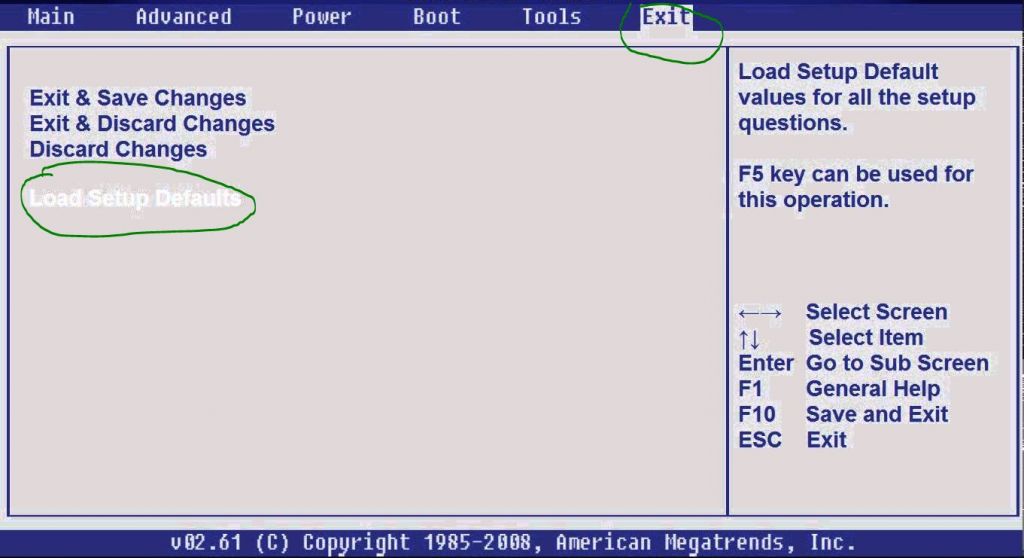 Горячие клавиши различаются у разных производителей компьютеров и могут быть F12, Del, Esc, F8, F2 и т. Д.
Горячие клавиши различаются у разных производителей компьютеров и могут быть F12, Del, Esc, F8, F2 и т. Д.
Шаг 2. Найдите параметр настройки по умолчанию.
Название и расположение параметра «Настройки по умолчанию» могут отличаться на разных компьютерах. Обычно он вызывает такие команды, как: Load Default, Load Setup Defaults, Load Default Settings, Load BIOS Defaults, Load Optimal Defaults, etc.
С помощью клавиш со стрелками на клавиатуре компьютера найдите параметр настройки BIOS по умолчанию на экране настроек BIOS. Вы можете найти его на одной из вкладок BIOS.
Как обновить BIOS Windows 10 | Как проверить версию BIOS
Подробное руководство о том, как обновить BIOS на компьютерах ASUS, HP, Dell, Lenovo, Acer с Windows 10 и как проверить версию BIOS на Windows 10.
Читать больше
Шаг 3. Сбросить BIOS Windows 10
После того, как вы найдете опцию Load Setup Defaults, вы можете выбрать ее и нажать Войти Кнопка, чтобы начать сброс BIOS до заводских настроек по умолчанию в Windows 10.
Наконец, вы можете нажать F10 для сохранения и выхода из BIOS. Ваш компьютер автоматически перезагрузится.
Если вам потребуется снова изменить настройки BIOS в будущем, вы можете выполнить те же инструкции, чтобы снова получить доступ к BIOS, чтобы изменить его.
Наконечник: Есть два других способа сбросить BIOS / CMOS в Windows 10: один — это сбросить перемычку на материнской плате, другой — удалить и снова вставить батарею CMOS. Для получения подробного руководства вы можете посетить: Как сбросить BIOS — wikiHow .
Как восстановить потерянные данные с ПК с Windows 10
Здесь мы также предлагаем бесплатный, простой и профессиональный способ помочь вам восстановить потерянные данные или ошибочно удаленные файлы с вашего компьютера с Windows 10/8/7.
MiniTool Power Data Recovery , лучшее бесплатное программное обеспечение для восстановления данных, позволяет восстанавливать удаленные файлы и потерянные данные с локального жесткого диска компьютера, внешнего жесткого диска, USB ( восстановление данных на флеш-накопителе ), SD-карту и т.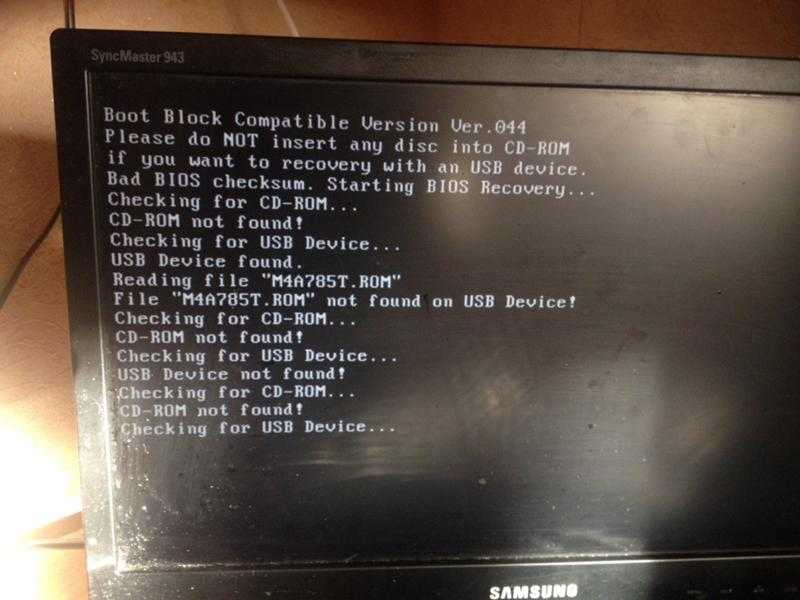 Д. За 3 простых шага. 100% чистота и простота использования.
Д. За 3 простых шага. 100% чистота и простота использования.
Как восстановить заводские настройки ПК MSI из BIOS — LiquidSky.com
Если вы хотите восстановить заводские настройки ПК MSI из BIOS, вам необходимо выполнить несколько простых шагов. Во-первых, вам нужно будет загрузиться в BIOS, нажав соответствующую клавишу в процессе загрузки. Когда вы войдете в BIOS, вам нужно будет найти опцию «Factory Reset» и выбрать ее. После того, как вы выбрали опцию «Сброс к заводским настройкам», вам будет предложено подтвердить свой выбор. После того, как вы подтвердите свой выбор, начнется процесс сброса настроек, и ваш ПК MSI будет сброшен до заводских настроек по умолчанию.
Как получить MSI BIOS? Когда ваш компьютер дойдет до кнопки запуска, нажмите переключатель, чтобы включить его. Когда появится логотип MSI, нажмите F3, чтобы запустить восстановление системы. Чтобы перейти к следующему шагу, выберите [Восстановить заводские настройки MSI]. Если вы извлечете аккумулятор, настройки BIOS будут сброшены до значений по умолчанию, и вы надеетесь, что сможете решить проблему. Какие есть способы исправить поврежденный MSI BIOS? Если вы хотите принудительно выполнить обновление, включите систему, нажмите и удерживайте клавишу Ctrl-Home.
Какие есть способы исправить поврежденный MSI BIOS? Если вы хотите принудительно выполнить обновление, включите систему, нажмите и удерживайте клавишу Ctrl-Home.
Зарегистрирует активность. Чтобы попасть в БИОС на диске А, нужно сначала извлечь файл ПЗУ. Версия BIOS большинства компьютеров прошивается во время процесса загрузки компьютера .
Рекомендуется выключить или перезагрузить рабочую станцию. В BIOS можно войти, коснувшись правой или левой нижней части экрана. Затем в разделе «Дополнительно» нажмите «Специальная конфигурация». Нажав на кнопку Factory Recovery , вы можете получить доступ к заводским данным.
Как переформатировать материнскую плату Msi?
Предоставлено: NotebookReview.com
Если вам необходимо переформатировать материнскую плату MSI, вам сначала необходимо загрузить последнее обновление BIOS с веб-сайта MSI . Далее вам нужно будет создать загрузочный USB-накопитель или компакт-диск с обновлением.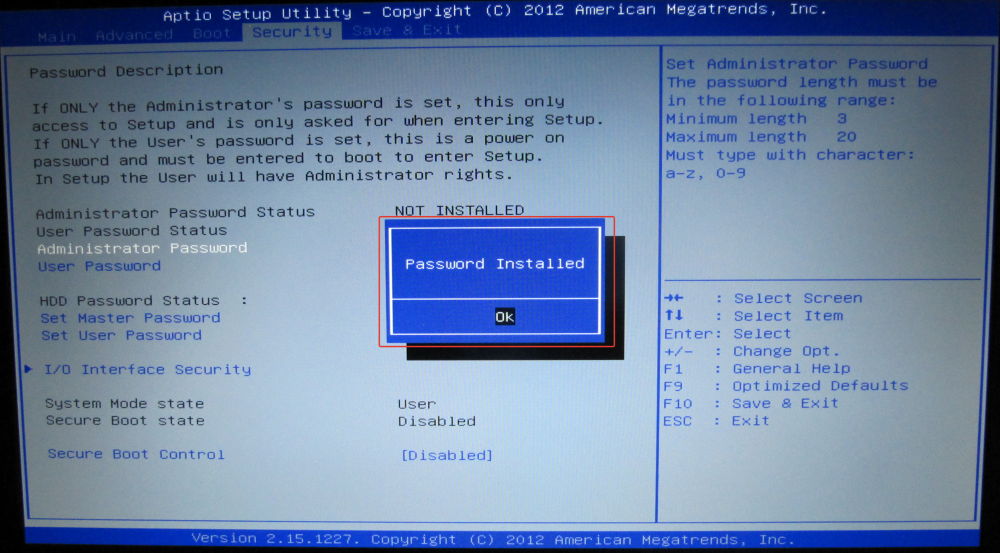 Наконец, вам нужно будет загрузиться с USB-накопителя или компакт-диска и следовать инструкциям на экране, чтобы завершить обновление.
Наконец, вам нужно будет загрузиться с USB-накопителя или компакт-диска и следовать инструкциям на экране, чтобы завершить обновление.
Как восстановить исходные настройки компьютера
Если на компьютер все еще распространяется гарантия, вы можете восстановить исходные настройки. Если на ваш компьютер не распространяется гарантия, вы можете найти BIOS, который работает на вашей материнской плате, и переустановить его самостоятельно.
Msi Reset Bios Without Display
Кредит: 25dollarsupport.com
Вы можете сделать это, независимо от того, есть ли у вас материнская плата, выключив питание (0) и вынув серебряную батарейку-таблетку из материнской платы на 30 секунд. , снова вставив его, снова включив питание и перезагрузив компьютер.
Можно выполнить сброс BIOS без дисплея. Чтобы предотвратить сбой, вы должны сначала восстановить настройки на аппаратном устройстве до их предыдущего состояния. Он покажет вам, как восстановить BIOS до состояния по умолчанию, если у вас нет дисплея. Вполне возможно восстановить исходное состояние BIOS. Если ваша материнская плата не работает должным образом, самый простой способ устранить неполадки — сбросить настройки BIOS. Вы никогда не должны пытаться выполнить аппаратный сброс BIOS на вашем компьютере, потому что это приведет к необратимому повреждению вашего компьютера. Чтобы выполнить сброс BIOS вручную, выполните следующие три шага: 1.
Вполне возможно восстановить исходное состояние BIOS. Если ваша материнская плата не работает должным образом, самый простой способ устранить неполадки — сбросить настройки BIOS. Вы никогда не должны пытаться выполнить аппаратный сброс BIOS на вашем компьютере, потому что это приведет к необратимому повреждению вашего компьютера. Чтобы выполнить сброс BIOS вручную, выполните следующие три шага: 1.
Как вручную сбросить настройки BIOS? Отсоедините адаптер питания и снова подключите его, если монитор не включается. В дополнение к методу экрана, описанному выше, вы можете сбросить настройки BIOS без использования метода отображения. BIOS — это специализированная компьютерная программа, которая контролирует аппаратное обеспечение компьютера и устраняет неполадки. Знание того, как сбросить BIOS, независимо от того, присутствует он или нет, является одним из самых важных навыков. Начните с полного выключения компьютера. Чтобы получить доступ к меню BIOS , нажмите клавишу F8 после включения.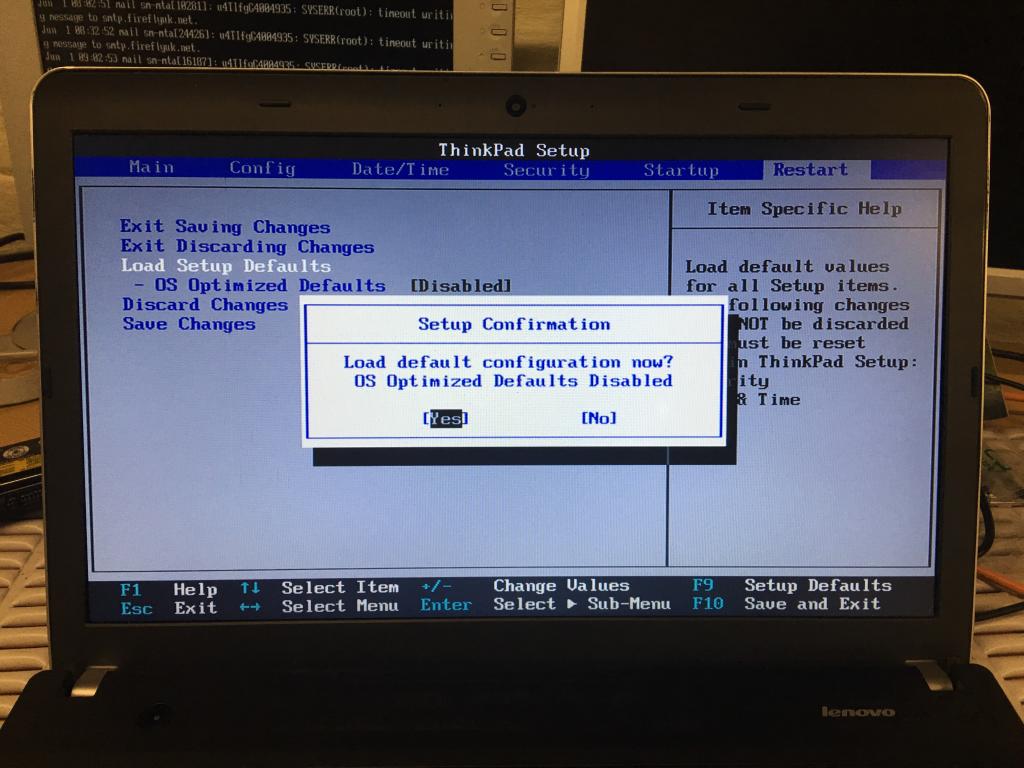
На странице дополнительных параметров загрузки вы увидите выбранные вами параметры. Вы можете включить безопасный режим, выбрав параметр в меню «Выполнить». Запустите компьютер, выполнив восстановление при загрузке.
Msi загружается в BIOS вместо Windows
Если у вас возникли проблемы с загрузкой Windows, возможно, ваш компьютер вместо этого загружается в BIOS. Это может быть вызвано рядом различных причин, но обычно это происходит из-за повреждения или неправильная настройка BIOS . Чтобы это исправить, вам нужно будет войти в BIOS и изменить порядок загрузки, чтобы Windows была первой в списке.
Почему мой компьютер зависает в биосе?
Поскольку ваша система зависла на экране самопроверки BIOS при включении питания (POST), жесткая перезагрузка вашей системы поможет загрузить правильные настройки и правильно загрузиться; возможно, на вашем ПК возникают незначительные и очень временные ошибки самотестирования BIOS при включении питания (POST). Убедитесь, что вы находитесь в правильном порядке загрузки. Возможно, причиной проблемы была неправильная конфигурация загрузки.
Убедитесь, что вы находитесь в правильном порядке загрузки. Возможно, причиной проблемы была неправильная конфигурация загрузки.
Выход из BIOS
Вы можете выйти из BIOS, нажав клавишу F10, а если вы хотите изменить BIOS, не сохраняя его, вы можете сделать это, нажав клавишу F10. Если вы еще этого не сделали, вы можете выйти из BIOS, нажав клавишу Escape (Esc).
Безопасный режим Msi Из Bios
Если вам по какой-либо причине необходимо войти в безопасный режим, вы можете сделать это, перезагрузив компьютер и нажав F8 при его запуске. Это вызовет меню дополнительных параметров загрузки, из которого вы можете выбрать безопасный режим. Однако, если вы используете Windows 8 или 10, процесс немного отличается. Вместо того, чтобы нажимать F8, вам нужно будет удерживать нажатой клавишу Shift и щелкнуть параметр «Перезагрузить» в меню «Питание». Это приведет вас к меню дополнительных параметров запуска, из которого вы можете выбрать безопасный режим.
Категории Gaming Gear
О
Ширли
Освещение игрового мира за последние 5 лет.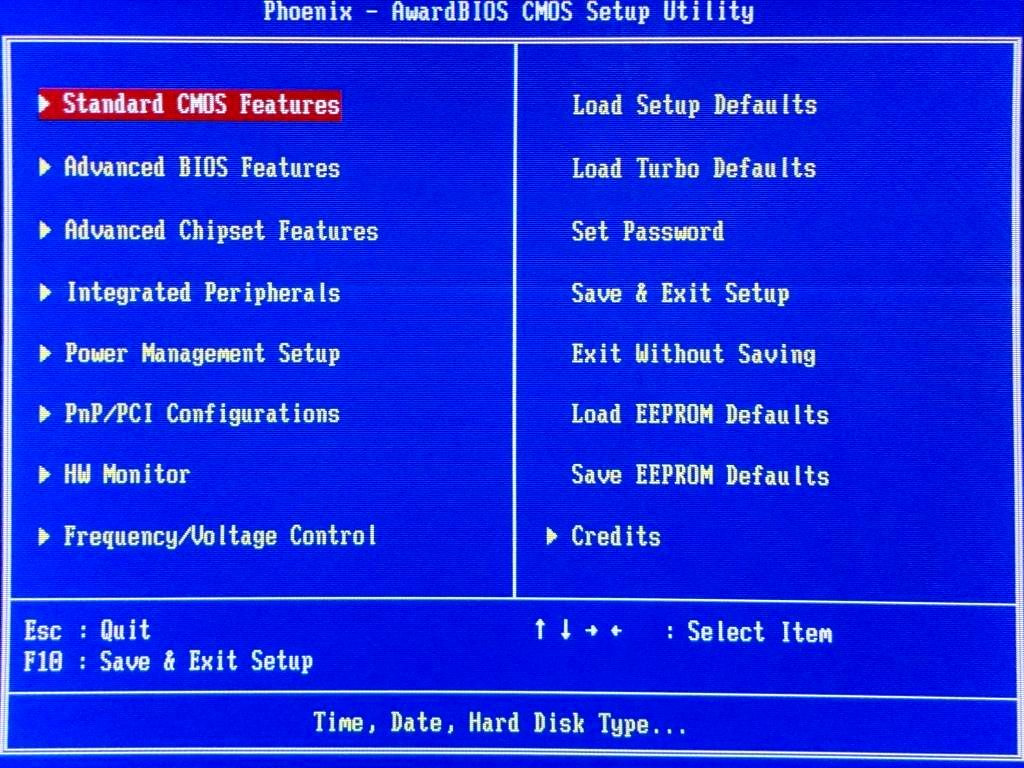 В основном играю в FPS, например в CS:GO
В основном играю в FPS, например в CS:GO
3 способа сделать это
Проверенные и надежные способы сброса настроек ПК до заводских при загрузке
by Хендерсон Джейден Харпер
Хендерсон Джейден Харпер
Увлеченный технологиями, криптографией, программным обеспечением, Windows и всем, что связано с компьютерами, он проводит большую часть своего времени, развивая новые навыки и узнавая больше о мире технологий. Ему также нравится… читать дальше
Опубликовано
Рассмотрено
Влад Туричану
Влад Туричану
Главный редактор
Увлеченный технологиями, Windows и всем, что имеет кнопку питания, он тратил большую часть своего времени на развитие новых навыков и изучение мира технологий.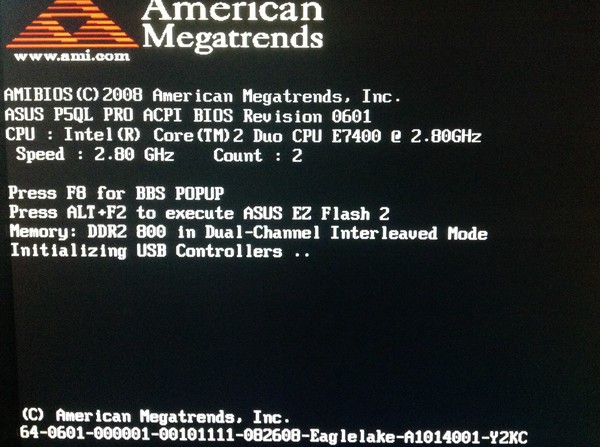 Скоро… читать дальше
Скоро… читать дальше
Раскрытие партнерской информации
- Существует множество способов восстановить заводские настройки компьютера.
- Можно восстановить заводские настройки Windows 10 из меню загрузки через восстановление Windows.
- Подключение компьютера к сети — один из важных шагов, позволяющих избежать перебоев в подаче электроэнергии во время сброса настроек.
XУСТАНОВИТЕ, щелкнув файл для загрузки
Для решения различных проблем с ПК мы рекомендуем Restoro PC Repair Tool:
Это программное обеспечение устраняет распространенные компьютерные ошибки, защищает вас от потери файлов, вредоносных программ, сбоев оборудования и максимально оптимизирует ваш ПК. производительность. Исправьте проблемы с ПК и удалите вирусы прямо сейчас, выполнив 3 простых шага:
- Загрузите Restoro PC Repair Tool , который поставляется с запатентованными технологиями (патент доступен здесь).
- Нажмите Начать сканирование , чтобы найти проблемы Windows, которые могут вызывать проблемы с ПК.

- Нажмите Восстановить все , чтобы устранить проблемы, влияющие на безопасность и производительность вашего компьютера.
- Restoro был загружен 0 читателями в этом месяце.
Возврат к заводским настройкам может быть выполнен с помощью нескольких процессов, происходящих в разных частях системы. Распространенным процессом является сброс настроек Windows 10 до заводских настроек при загрузке.
Пользователи также могут сбросить свои ПК из настроек, восстановления, USB-накопителя и т. Д. Чтобы избежать ошибки, указывающей на то, что вы не можете выполнить сброс настроек Windows 10/11. Итак, вы должны понять, как это сделать правильно.
Безопасен ли сброс настроек BIOS до заводских?
BIOS в Windows является важной программой запуска. Это встроенное программное обеспечение основного процессора, отвечающее за загрузку вашего ПК. Сброс BIOS (базовая система ввода-вывода) восстановит заводские настройки BIOS, удалив все последние конфигурации.
Однако сброс BIOS до заводских настроек безопасен и не представляет угрозы для Windows. Все изменения, внесенные вами в порядок загрузки и другие функции загрузки вашего ПК, будут удалены.
Таким образом, сброс настроек BIOS до заводских повлияет только на BIOS. Это не сбросит весь ПК до заводских настроек.
Проверьте, как получить доступ к BIOS на ПК с Windows, чтобы узнать больше об этом, прежде чем выполнять какой-либо процесс.
Как восстановить заводские настройки Windows 10 при загрузке?
Прежде чем приступать к каким-либо действиям по восстановлению заводских настроек Windows 10 после загрузки, выполните следующие предварительные действия по подготовке ПК:
- Убедитесь, что компьютер подключен к стабильному источнику питания.
- Отключите все внешние устройства или периферийные устройства, подключенные к вашему ПК.
- Завершите все удаленные подключения с вашего компьютера.
- Подключите загрузочный диск к ПК, если вам нужно загрузиться с диска.

- Если вы не хотите потерять файлы в процессе сброса, создайте резервную копию образа системы, чтобы избежать потери данных.
Совет эксперта:
СПОНСОРЫ
Некоторые проблемы с ПК трудно решить, особенно когда речь идет о поврежденных репозиториях или отсутствующих файлах Windows. Если у вас возникли проблемы с исправлением ошибки, возможно, ваша система частично сломана.
Мы рекомендуем установить Restoro, инструмент, который просканирует вашу машину и определит причину неисправности.
Нажмите здесь, чтобы загрузить и начать восстановление.
Выполнив описанные выше проверки, выполните указанные ниже действия по восстановлению заводских настроек:
1. Используйте диск восстановления
- Нажмите клавиши Windows + S на втором ПК, введите диск восстановления и выберите Создать диск восстановления .
- Установите флажок Резервное копирование системных файлов на диске восстановления , затем нажмите кнопку Далее .

- Выберите из списка USB-накопитель , подключенный к вашему ПК, и нажмите «Далее».
- Следуйте инструкциям на экране, чтобы создать Диск восстановления.
- Отключите диск от второго ПК и вставьте его в рабочий стол HP. Затем нажмите кнопку Power , чтобы запустить рабочий стол HP, и подождите, пока он обнаружит USB-накопитель .
- Выберите Использовать устройство из вариантов.
- Следуйте указаниям мастера установки, чтобы получить инструкции по завершению процесса установки.
Это решение больше подходит для восстановления заводских настроек устройства HP при загрузке в Windows 10. Прочтите наше руководство, если у вас возникли проблемы с созданием диска восстановления.
2. Используйте восстановление Windows
- Нажмите кнопку питания и непрерывно нажимайте клавиши F4 , F10 , F11 или F12 9012 1, чтобы открыть страницу восстановления системы.
 2
2 - На странице Выберите параметр выберите параметр Устранение неполадок .
- Нажмите Сбросить этот компьютер , затем выберите либо Сохранить мои файлы , либо Удалить все.
- Перейдите по адресу http://aka.ms/myrecoverykey, чтобы найти ключ восстановления , введите его на странице и нажмите Продолжить.
- Щелкните Reset в новом приглашении, чтобы начать сброс.
После этого дождитесь сброса ноутбука до заводских настроек после загрузки. Если вы не можете найти среду восстановления в Windows 10/11, щелкните эту ссылку, чтобы узнать, как ее найти.
Кроме того, пользователи Acer могут попробовать этот метод для восстановления заводских настроек своего ПК при загрузке, если они будут заблокированы.
3. Восстановление заводских настроек с помощью установочного диска
- Вставьте установочный диск в компьютер, нажмите кнопку питания и выберите загрузку с установочного диска Windows 10.

- Выберите параметр Восстановить компьютер на экране Установить сейчас .
- Щелкните параметр Устранение неполадок , затем выберите Сброс этого ПК в меню Устранение неполадок .
- Выберите параметр, чтобы сохранить ваши файлы или Удалите все в параметрах настроек.
- Следуйте инструкциям на экране, чтобы завершить процесс сброса настроек.
Тем не менее, вы можете проверить, как исправить зависание Windows 10/11 в заводских настройках и заставить ее снова работать. Этот процесс также можно использовать для сброса Asus к заводским настройкам из загрузки.
Это лучшие способы сброса настроек из загрузки, в зависимости от производителя вашего устройства. Перед попыткой этого рекомендуется сделать резервную копию ваших файлов, так как вы можете потерять все свои файлы и данные.
Если у вас есть дополнительные вопросы и предложения, пожалуйста, оставьте их в разделе комментариев ниже.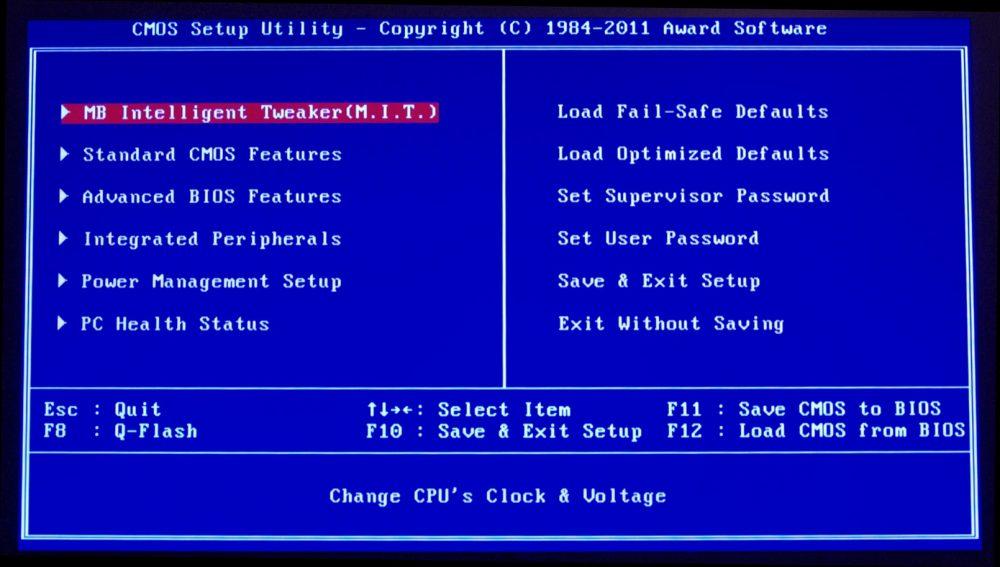


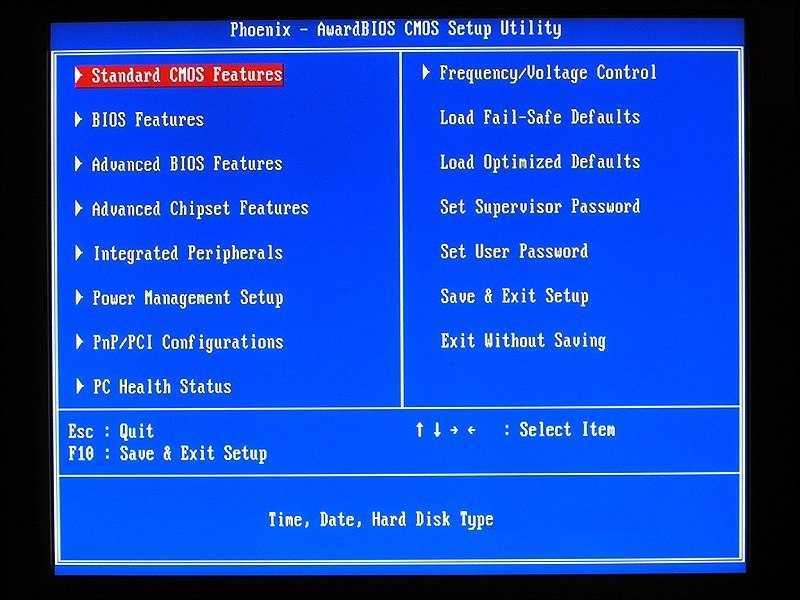

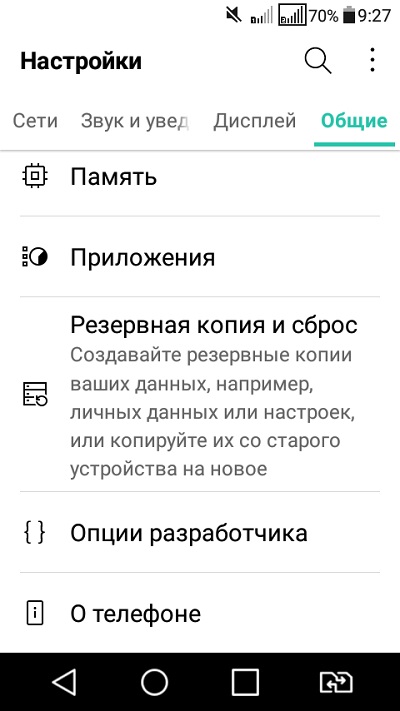 2
2